新浪邮箱手机版恢复误删邮件的方法
2024-08-14 16:35作者:91下载站
很多小伙伴在使用新浪邮箱软件的过程中经常会选择将垃圾邮件自动删除,有的小伙伴在使用新浪邮箱时可能会遇到误操作将需要的邮件也一并删除了的情况,这时我们该怎么进行邮件恢复呢。其实我们只需要进入新浪邮箱的账号设置页面,然后找到误删恢复功能,点击该工具之后,我们就能在手机上寻找并恢复被误删的邮件了。下方是关于如何使用新浪邮箱手机版恢复误删邮件的具体操作方法,如果你需要的情况下可以看看方法教程,希望小编的方法教程对大家有所帮助。
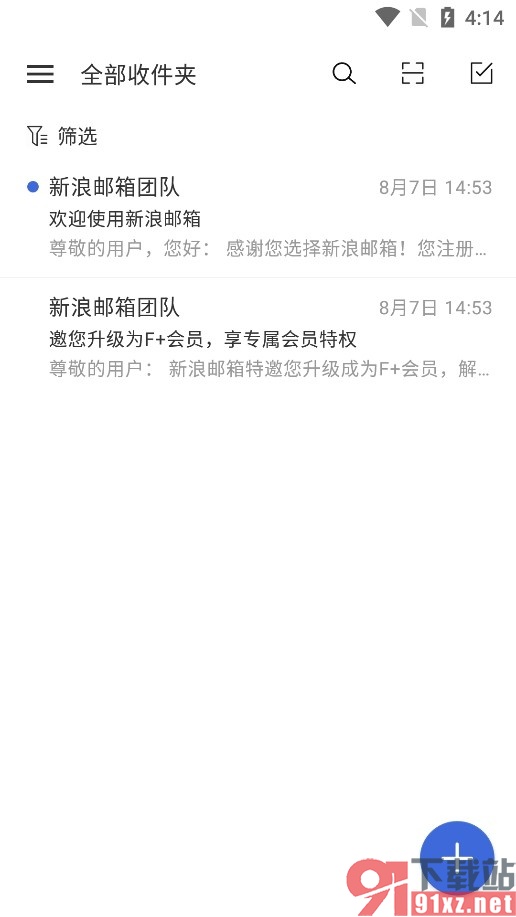
方法步骤
1、第一步,我们点击打开新浪邮箱软件之后,先点击打开“三”图标,再点击打开“设置”图标
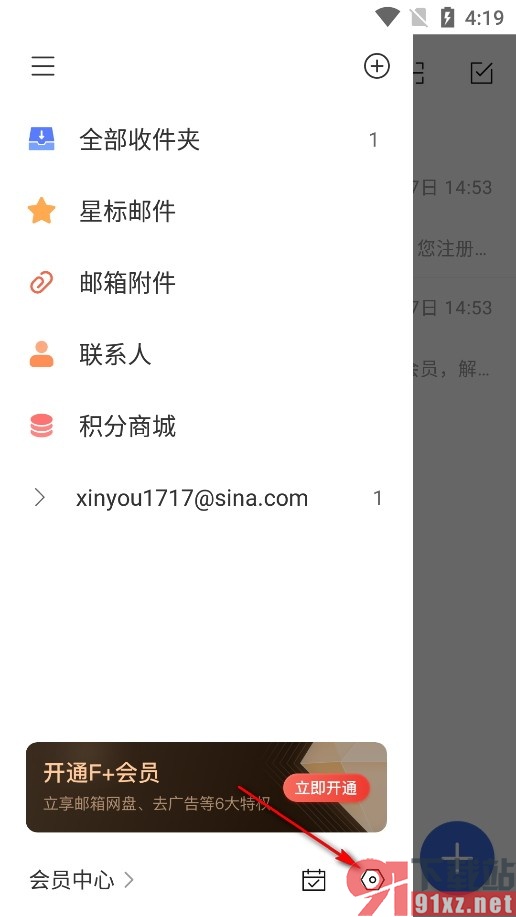
2、第二步,打开设置图标之后,我们再在新浪邮箱的设置页面中点击打开当前的账号
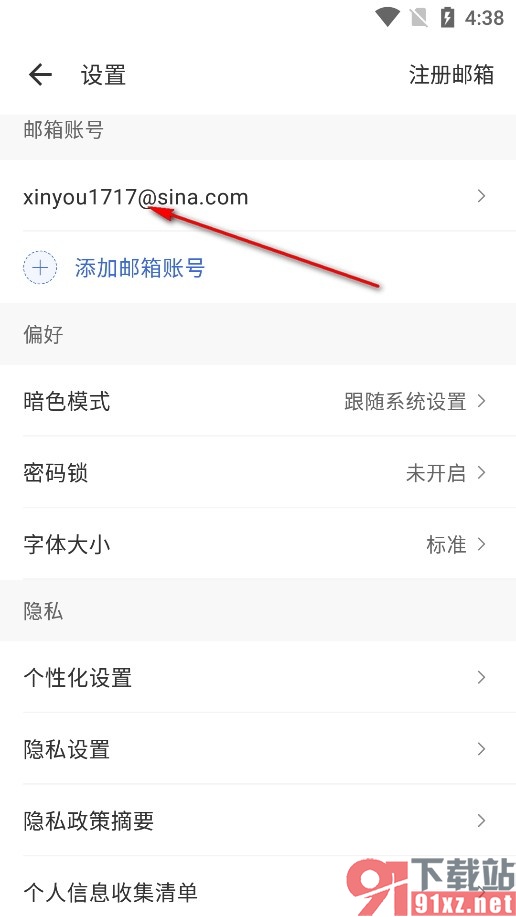
3、第三步,进入新浪邮箱的账号设置页面之后,我们再在该页面中点击打开“误删恢复”选项
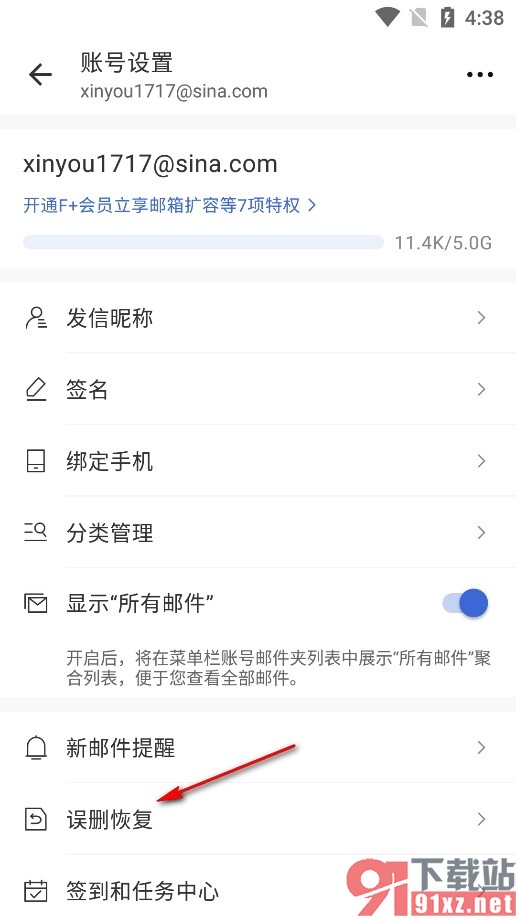
4、第四步,最后我们再在误删恢复页面中找到需要恢复的信件,根据提示左滑该信件,然后点击恢复选项即可
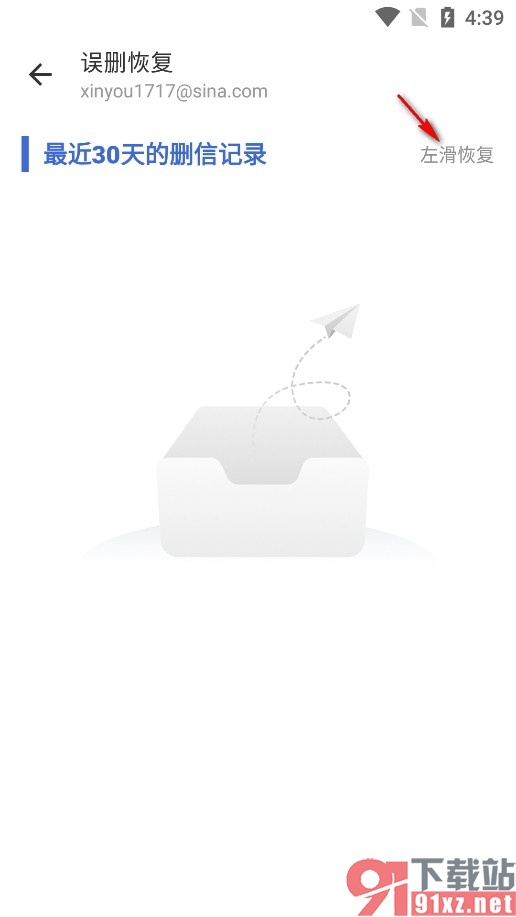
以上就是小编整理总结出的关于新浪邮箱手机版恢复误删邮件的方法,在使用新浪邮箱软件的过程中如果有的小伙伴想要将被误删除的邮件进行恢复,只需要参照页面上方的方法在新浪邮箱的账号设置页面中进行操作,感兴趣的小伙伴快去试试吧。
